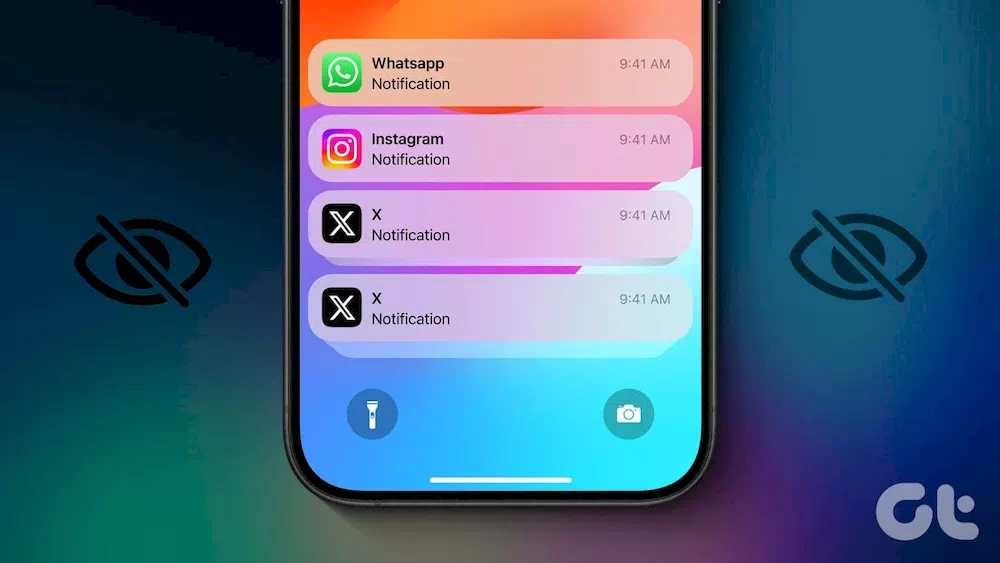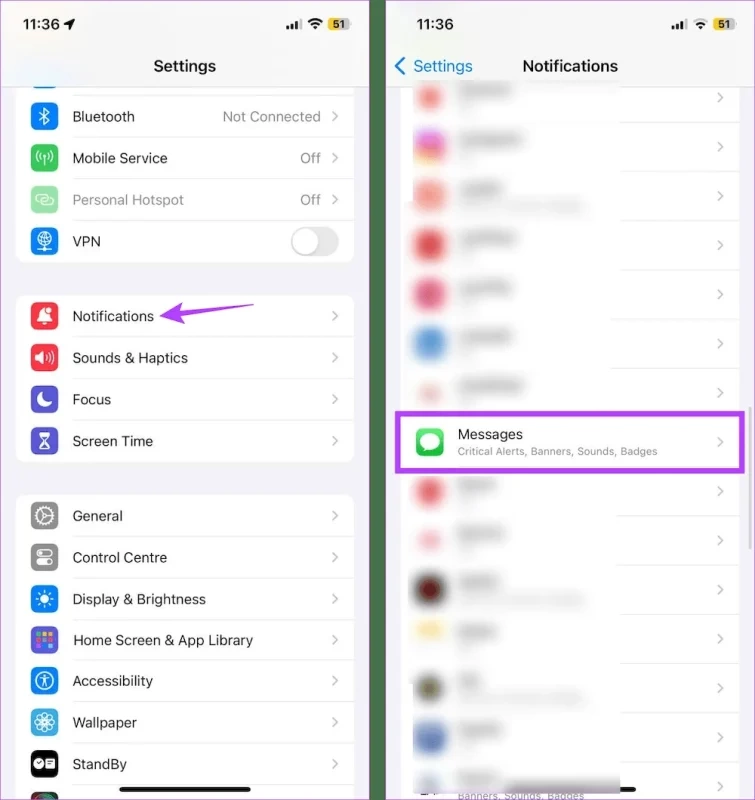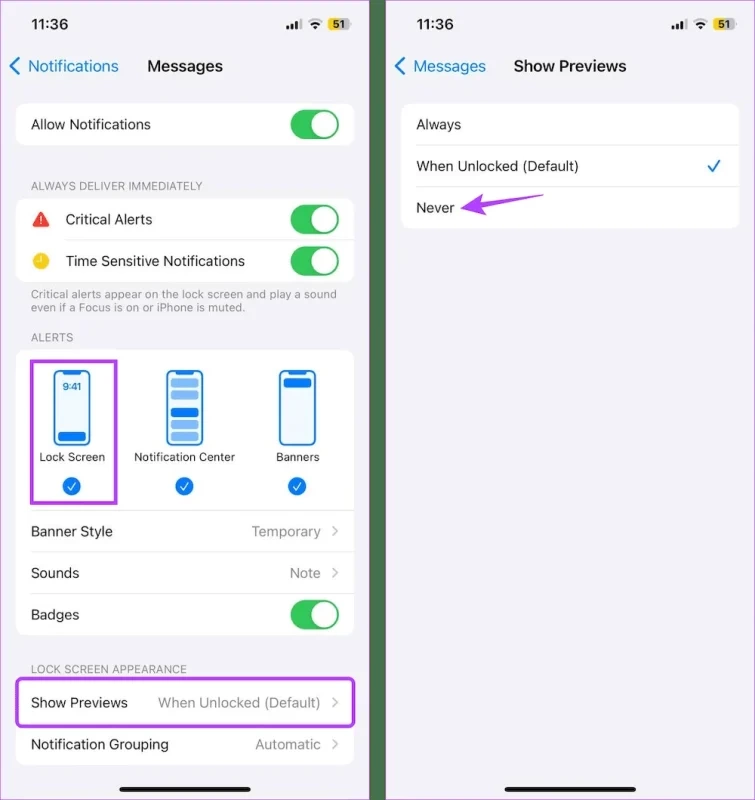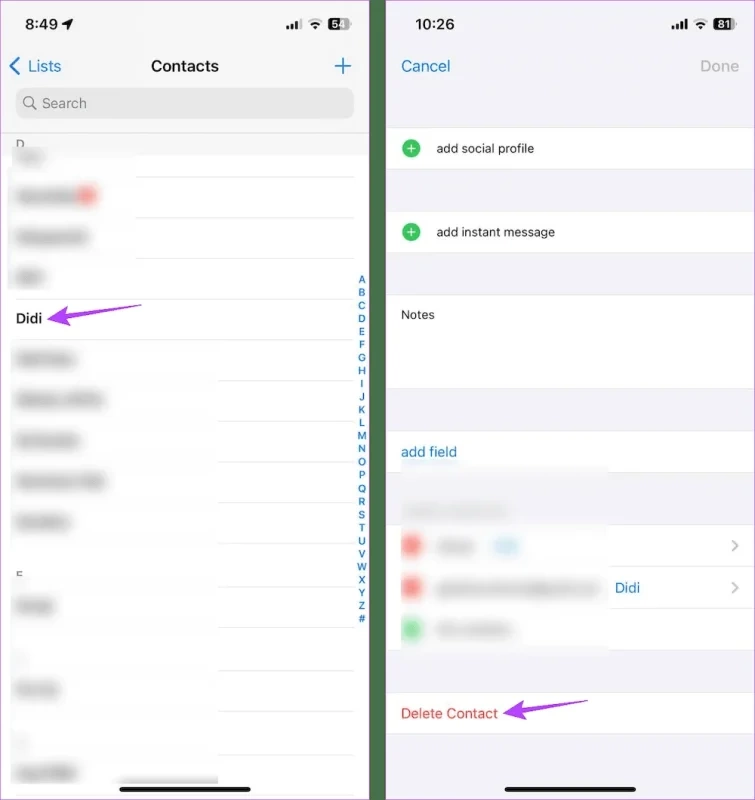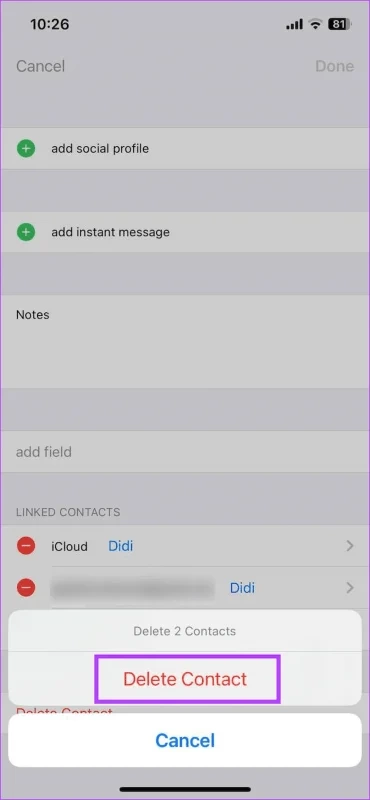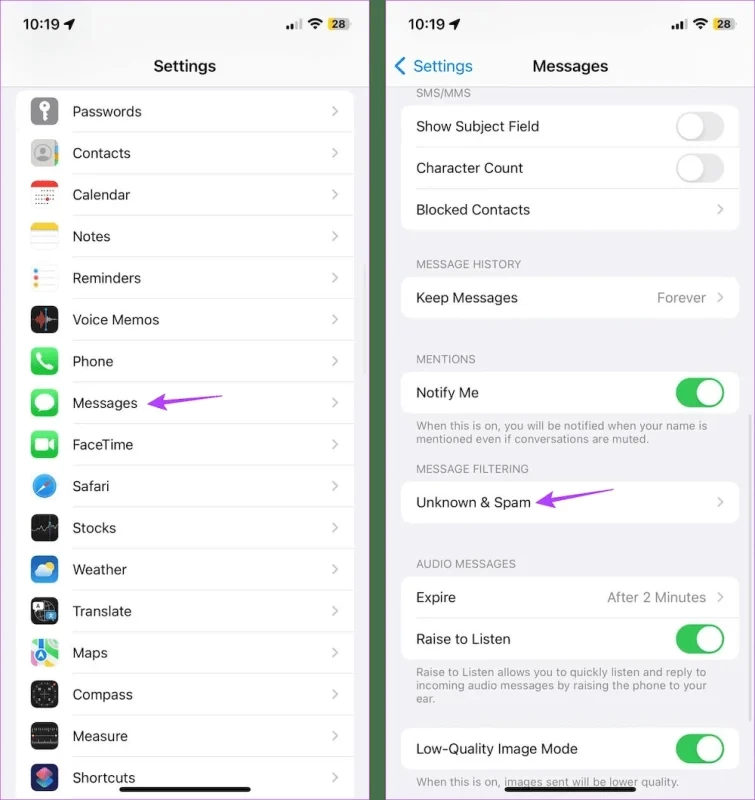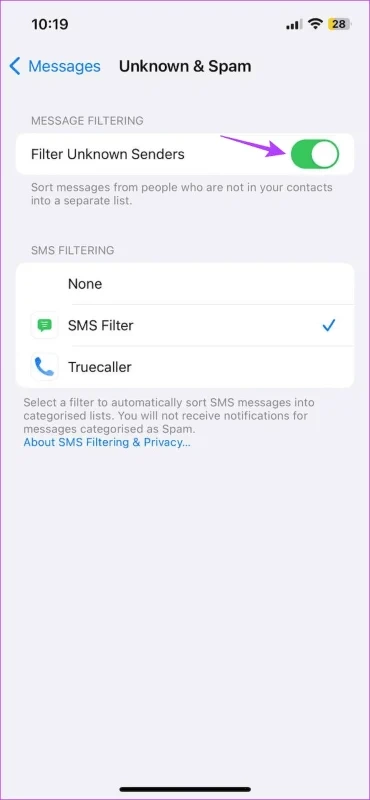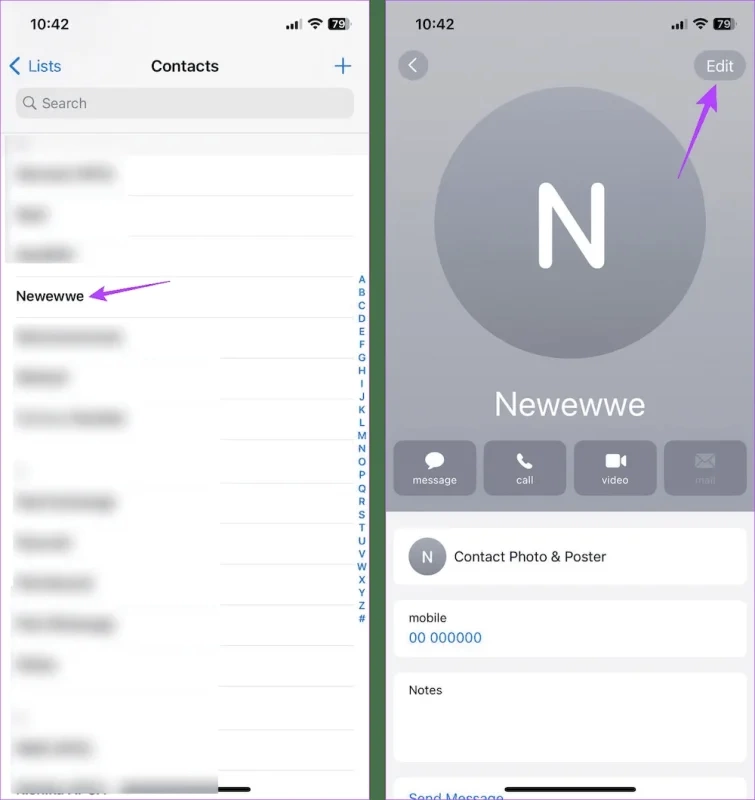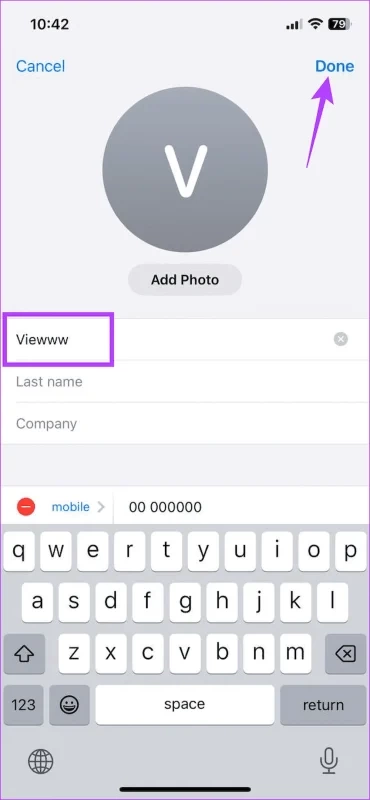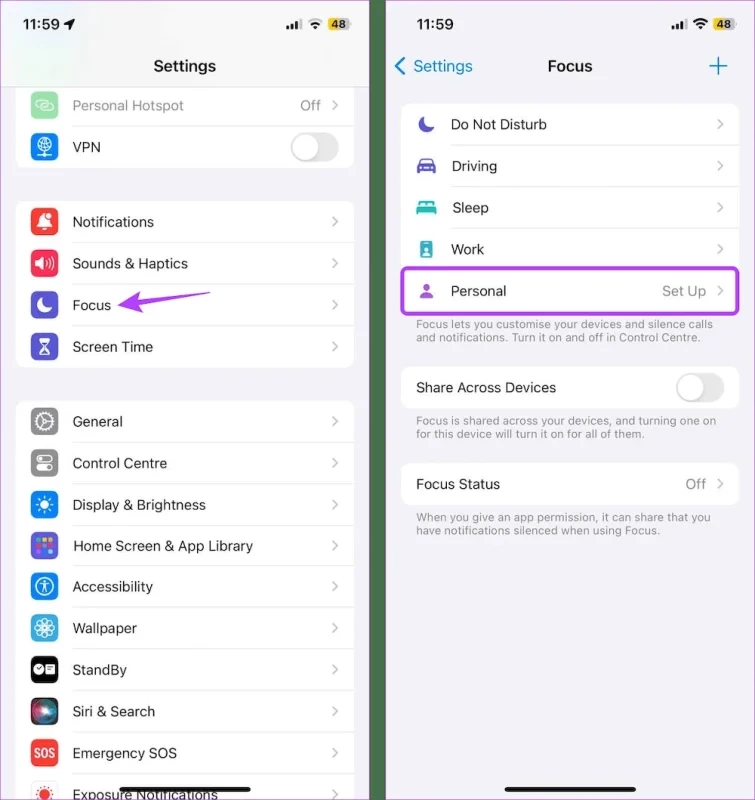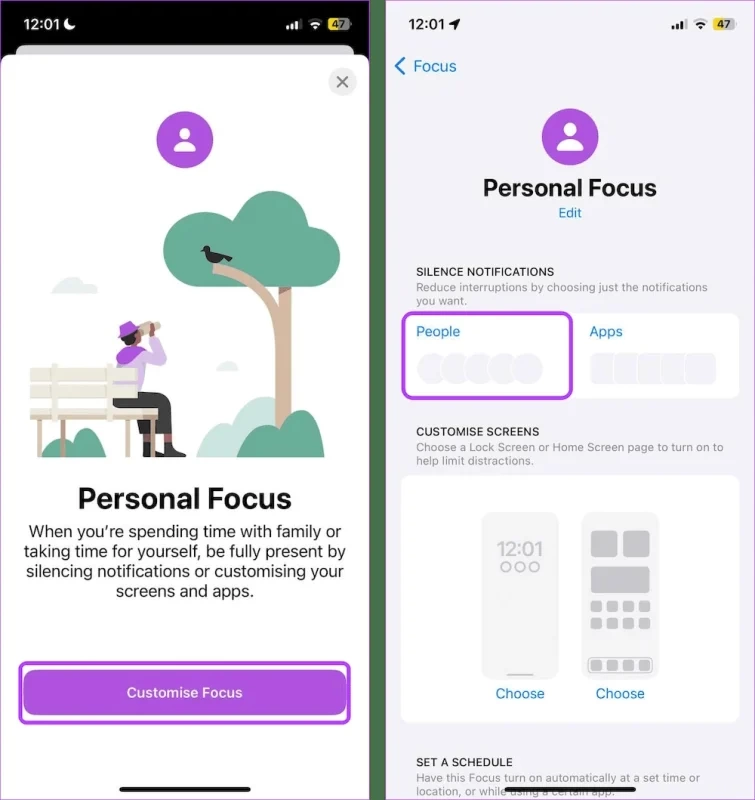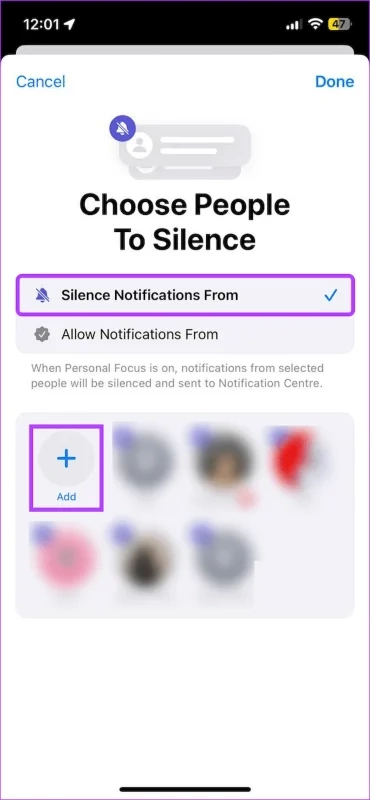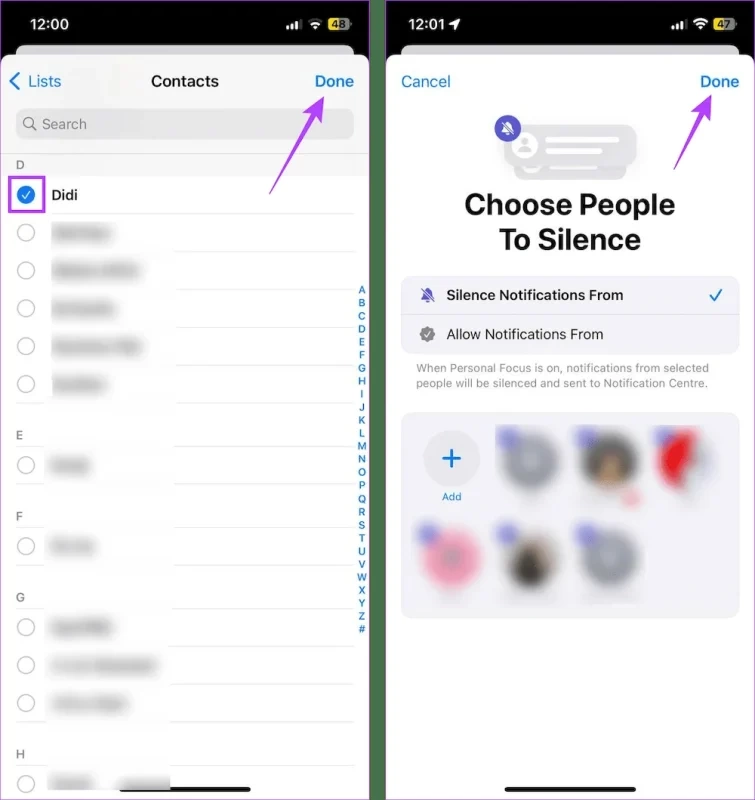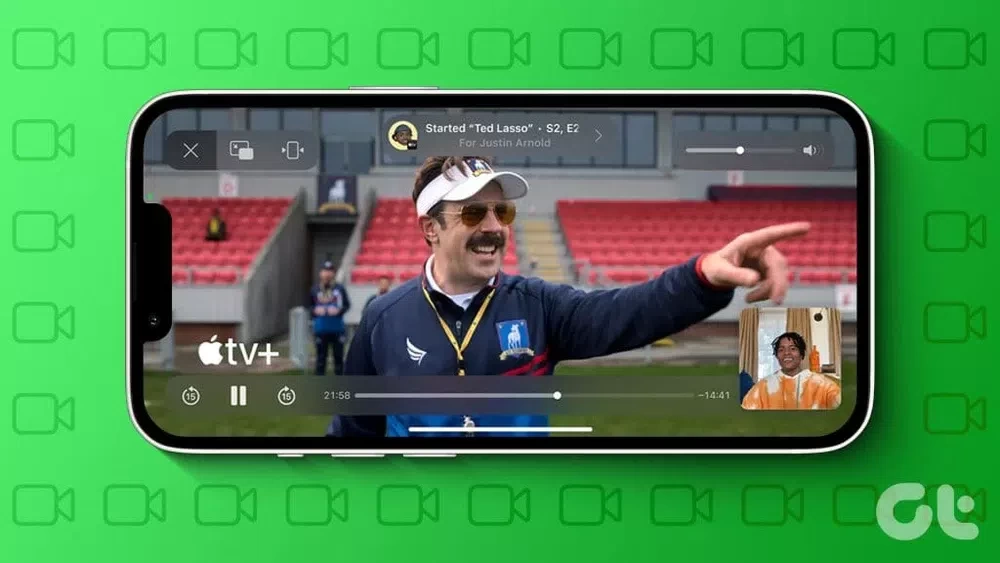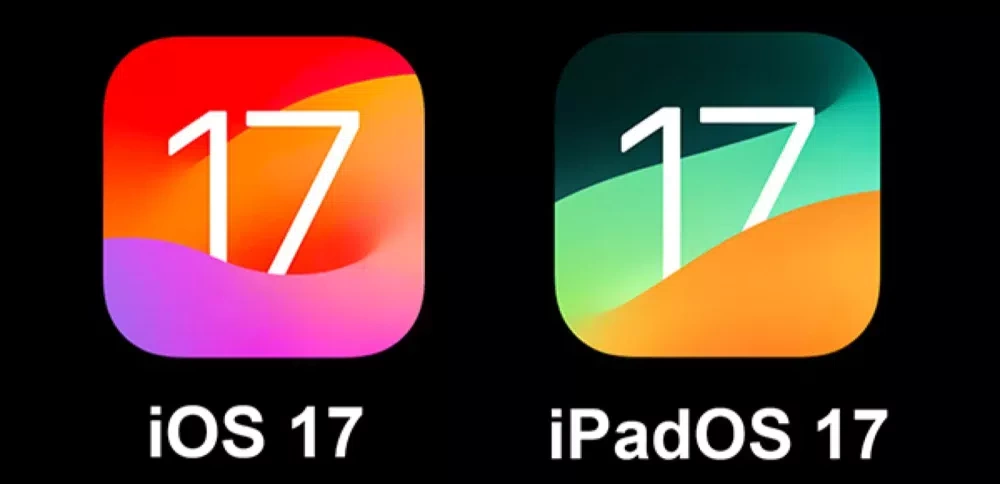هنگامی که در آیفون خود پیامی دریافت میکنید، نام فرد فرستنده پیام روی صفحه ظاهر خواهد شد. همچنین امکان دارد محتوای پیام را نیز در این بخش ببینید. در هر صورت، گاهی وقتها در موقعیتی قرار میگیریم که به امنیت بیشتری نیاز داریم.
در چنین وقتهایی بهتر است که نام فرستنده پیام و محتوای آن را به صورت کامل پنهان کنید تا از سواستفاده از اطلاعاتتان جلوگیری کنید. ما در این مطلب به شما یاد میدهیم که چگونه نام فرستنده پیام را در گوشی آیفون خود پنهان کنید. تنها کافی است که برای دانستن آنها تا انتهای این مقاله همراه ما باشید.
برای انجام این کار، هیچ قابلیتی در تنظیمات مسجز وجود ندارد که بتوانید با فعال کردن آن، نام فرستنده را پنهان کنید. اگرچه میتوان از سایر روشها مانند پنهان کردن پیامها، استفاده از قابلیت فوکس، تغییر نام مخاطب و غیره استفاده کرد!
در هر صورت، اگر یک کاربر آیفون هستید و قصد دارید با پنهان کردن نام فرستنده پیام امنیت دستگاه را افزایش دهید، این مطلب برای شماست. تنها کافی است که برای اطلاعات بیشتر به ادامه مقاله مراجعه کنید و ترفندهای مربوط به آن را بخوانید.
غیرفعال کردن نوتیفیکیشن و محتوای پیام در لاکاسکرین آیفون
هنگامی که پیامی دریافت میکنید، آیفون معمولا بخشی از متن پیام را به شما نشان میدهد. اگر نوتیفیکیشن پیام در لاکاسکرین را فعال کرده باشید، هردوی این قابلیتها باعث میشوند که علاوه بر باخبر شدن از فرستنده پیام، از محتوای آن نیز آگاه شوید.
این مطلب را نیز بخوانید: اسکرین تایم چیست و چگونه مشکل مدیریت زمان استفاده از دستگاه را در آیفون حل کنیم؟
اگرچه، شما میتوانید نوتیفیکیشن و محتوای پیام را در لاکاسکرین آیفون غیرفعال کنید. با این کار، تمام محتوای پیام پنهان میشود، همچنین دیگر نام فرستنده پیام نیز در بخش نوتیفیکیشنها مشخص نخواهد بود. در ادامه نحوه انجام این کار را برای شما ارائه کردهایم:
مرحله 1: وارد برنامه تنظیمات شوید و روی Notifications بزنید.
مرحله 2: به پایین اسکرول کنید و روی Messages بزنید.
مرحله 3: در اینجا به بخش Alerts بروید و تیک کنار گزینه Lock Screen را بردارید.
مرحله 4: سپس، روی Show Previews بزنید و Never را انتخاب کنید.
با انجام این کار، دیگر محتوای پیامها در لاکاسکرین آیفون مشاهده نمیشود، همچنین نوتیفیکیشن لاکاسکرین نیز خاموش میشود. اکنون باید وارد برنامه پیامها شوید و از آنجا بررسی کنید که کدام یک از مخاطبین به شما پیام دادهاند.
حذف کردن مخاطب
یکی دیگر از کارهایی که میتوانید برای پنهان کردن نام فرستنده در آیمسیج انجام دهید این است که شماره مخاطب را از گوشی حذف کنید. سپس وارد تنظیمات برنامه پیامها شوید و فیلتر پیام ناشناس را فعال کنید. بنابراین نام فرستنده پنهان میشود و پیام در برنامه طبقهبندی خواهد شد.
اگرچه با این کار همچنان شماره فرد روی نمایشگر دستگاه نمایش داده میشود. اگر با این شرایط مشکلی ندارید، از مراحل پایین پیش بروید تا آن را فعال کنید:
مرحله 1: برنامه مخاطبین را در آیفون خود باز کنید. سپس، روی مخاطب موردنظر خود کلیک کنید.
مرحله 2: به پایین اسکرول کنید و روی Delete Contact بزنید.
مرحله 3: دوباره روی Delete Contact بزنید تا مخاطب حذف شود.
هنگامی که این کار به پایان رسید، متوجه میشوید که مخاطب شما از لیست مخاطبان حذف شده است. همچنین میتوانید قابلیت پیام ناشناس را فعال کنید تا پیامهای این فرد در پنجره اصلی پیامها در برنامه مسجز نمایش داده نشود. برای انجام این کار از مراحل پایین اقدام کنید:
مرحله 4: وارد تنظیمات شوید و روی Messages بزنید.
مرحله 5: به پایین اسکرول کنید و روی Unknown & Spam بزنید.
مرحله 6: در اینجا، قابلیت Filter Unknown Senders را فعال کنید.
حالا دیگر تمام پیامها از فرستندگان ناشناس به صورت فرستنده ناشناس روی صفحه آیفون نشان داده خواهد شد.
از یک اسم دیگر استفاده کنید
اگر میخواهید که مخاطب شما در بین لیست مخاطبین حضور داشته باشد ولی با یک نام دیگر ثبت شده باشد، میتوانید اطلاعات مخاطب را تغییر داده و از یک اسم مستعار استفاده کنید. با این کار در هنگام دریافت پیام از فرستنده نام وی روی صفحه مشاهده نخواهد شد، ولی همچنان میتوانید از او پیامی دریافت کنید. برای انجام این کار از مراحل پایین اقدام کنید:
مرحله 1: وارد برنامه مخاطبین شوید و سپس روی مخاطب مربوطه بزنید.
مرحله 2: در اینجا روی ادیت کلیک کنید.
مرحله 3: حالا اسم مخاطب مربوطه را تغییر داده و از یک اسم دیگر برای شخص استفاده کنید.
مرحله 4: روی Done بزنید تا پنجره ادیت بسته شود.
استفاده از برنامه یادداشتها یا گوگل داکس
شما میتوانید در برنامه یادداشتها یک یادداشت ایجاد کرده و سپس آن را با سایر افراد به اشتراک بگذارید. این قابلیت به آنها اجازه میدهد تا به یادداشت متنی اضافه کرده، و با یکدیگر در ارتباط باشید. سپس یادداشت مربوطه را قفل میکنید تا از دسترسی سایر افراد به آن جلوگیری کنید، همچنین نام فرستنده نیز در اینجا پنهان خواهد ماند.
دقیقا شما میتوانید همین کار را در گوگل داکس نیز انجام بدهید یعنی با به اشتراک گذاری یک فایل گوگل داکس با دیگران به افراد امکان میدهید تا نظرات خود را درباره فایل مورد نظر ارائه کرده و آن را ادیت کنند. با این کار دیگر از ارسال پیامها خلاص میشوید همچنین نام فرستنده نیز پنهان میماند.
استفاده از قابلیت فوکس
کاربران میتوانند از قابلیت فیلترهای فوکس استفاده کنند و مخاطبان مورد نظر خود را بلاک کنند. در این صورت هر وقت فیلتر فوکس فعال باشد میتوانید تمام فرستندگان را به جز آنهایی که بلاک کردهاید مشاهده کنید. در ادامه نحوه انجام این کار را به شما آموزش خواهیم داد:
مرحله 1: منوی تنظیمات را باز کنید و روی فوکس ضربه بزنید.
مرحله 2: در اینجا روی Personal بزنید.
مرحله 3: پس از آن روی Customize Focus و People کلیک کنید.
مرحله 4: در آپشن منو به دنبال Silence Notifications بگردید سپس روی Add ضربه بزنید.
مرحله 5: در این صفحه اسکرول کنید و سپس روی مخاطبان مورد نظر خود بزنید. در نهایت روی Done بزنید تا پنجره مورد نظر بسته شود.
مرحله 6: یک بار مخاطبان خود را بررسی کنید سپس روی Done بزنید.
حالا فوکس مود را در آیفون خود روشن کنید. هنگامی که فوکس مود روشن شد شما هیچ نوتیفیکیشن پیامی از مخاطبان مورد نظر خود دریافت نخواهید کرد.
اگرچه هنگامی که فوکس مود را غیر فعال کنید دوباره پیامهای جدید از طرف این مخاطبان روی آیفون شما قابل مشاهده خواهند بود.
استفاده از سایر برنامهها
شما میتوانید به جای استفاده از برنامه پیامها در آیفون به سراغ استفاده از دیگر برنامههای پیام رسانی مانند واتساپ بروید. سپس با استفاده از مراجعه به بخش تنظیمات چت مورد نظر را قفل کنید. با این کار نه تنها چت از صفحه اصلی پنهان میشود بلکه در نوتیفیکیشنهای ارسالی نیز نام مخاطب مشاهده نخواهد شد.
این مطلب را نیز بخوانید: چرا برنامه Shortcuts آیفون به درستی کار نمیکند؟ + ارائه راهکار تضمینی
نکته دیگری که باید به آن توجه کنید این است که شما میتوانید برنامه مسیجز را با اسکرین تایم پسکد قفل کرده تا تا تمام نوتیفیکیشنهای پیامها پنهان شده و اسامی مخاطبین نیز قابل مشاهده نباشد.
سخن پایانی
ما سعی کردیم در این مطلب هر ترفندی که برای پنهان کردن نام فرستندگان پیام در آیفون به آنها نیاز دارید را برای شما بیان کنیم. گوشیهای آیفون از قابلیتهای فراوانی برخوردار هستند و افراد میتوانند بر اساس نیاز خود از ویژگیهای مختلف این دستگاهها استفاده کنند.
یکی از این قابلیتهای خوب پنهان کردن نام مخاطبان در هنگام دریافت پیام است. یعنی شما میتوانید با استفاده از ترفندهایی که در این مقاله به آنها اشاره کردهایم نام مخاطبان خود را پنهان کرده و یا محتوای پیام را نیز بپوشانید.
با این کار امنیت دستگاه افزایش مییابد و نیازی نیست که نگران مشاهده محتوای پیام یا نام فرستندگان آنها بر روی دستگاه باشید. استفاده از برنامههای شخص ثالث گرفته تا سیو کردن نام مخاطبین با نامهای دیگر همگی در پنهان کردن نام مخاطبان تاثیر دارند. لطفا برای کسب اطلاعات بیشتر در این زمینه به مقاله مراجعه فرمایید.
در نهایت به پایان این مطلب رسیدیم، امیدواریم که این ترفندها برای شما مفید واقع شده و کمک کرده باشند تا نام مخاطبین خود را در آیفون و در هنگام دریافت پیام پنهان کنید. لطفا نظرات خود را در بخش کامنتها برای ما بنویسید و پاسخ سوالاتتان را در زمینه گوشیهای آیفون از ما جویا شوید.